Ko poskušate zagnati storitev Windows, kot je Diagnostic Policy Service, se lahko prikaže naslednje sporočilo o napaki - Windows ni mogel zagnati storitve diagnostične politike. V tej objavi bomo videli, kaj lahko storite, če se v sistemu Windows 10 ne izvaja storitev za diagnostiko. Če niste vedeli, storitev diagnostičnih pravil omogoča odkrivanje težav, odpravljanje težav in reševanje komponent sistema Windows v operacijskem sistemu Windows.
Windows ni mogel zagnati storitve Diagnostic Policy Service
Sporočilo o napaki lahko prikaže tudi Dostop je zavrnjen sporočilo. To se zgodi, ko postopek "MpsSvc" nima potrebnih dovoljenj za povezane registrske ključe. Do težave lahko pride, ko je račun TrustedInstaller manjka dovoljenja za registrski ključ. Torej, da bi rešili to težavo, bomo morali prevzeti popoln nadzor in lastništvo ključev registra.
Preden začnete, najprej ustvarite točko za obnovitev sistema, da boste lahko po potrebi obnovili računalnik.
Zaženite pogovorno okno »Zaženi« s kombinacijo tipk Windows + R. V polje, ki se odpre, vnesite "regedit" in pritisnite tipko "Enter".
Ko se odpre urejevalnik registra, se pomaknite do naslednjega naslova poti -
HKEY_LOCAL_MACHINE \ SYSTEM \ CurrentControlSet \ Services \ DPS \ Parametri
Z desno miškino tipko klikniteParametri'izberi in izberi'Dovoljenja".

V razdelku Imena skupin ali uporabnikov izberite svoj račun.
Nato pod Dovoli stolpec v Dovoljenja preverite, ali je Popoln nadzor in Preberite polja označena.
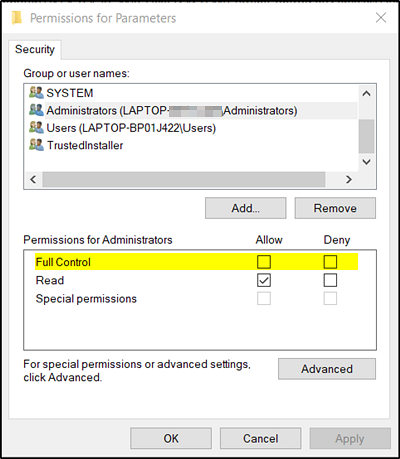
Kliknite Uporabi / V redu.
Po tem se pomaknite do te tipke:
HKEY_LOCAL_MACHINE \ SYSTEM \ CurrentControlSet \ Control \ WDI \ Config
Tu z desno miškino tipko kliknite Konfig tipko in izberite Dovoljenja.
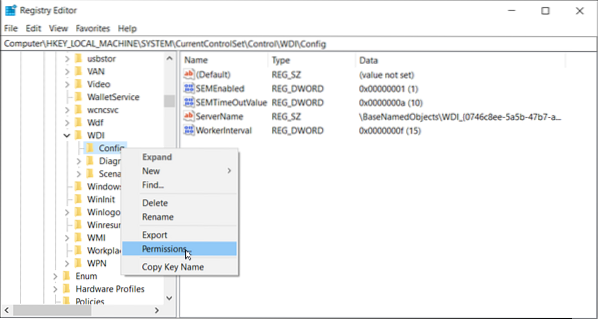
Kliknite Dodaj in nato vnesite NT Service \ DPS v polje in kliknite V redu.
Izberite 'DPS"in potrdite polje Poln nadzor. Kliknite V redu in zaprite urejevalnik registra.
Znova zaženite računalnik in preverite, ali je težava odpravljena.
NASVET: Lahko uporabite tudi našo brezplačno programsko opremo RegOwnit, ki vam omogoča enostaven popoln nadzor nad registrskimi ključi sistema Windows.
Sorodno branje: Storitev Diagnostics Policy Service se ne izvaja.

 Phenquestions
Phenquestions


